نرم افزار متاتریدر یکی از قویترین پلتفرمهای معاملاتی است که محبوبیت زیادی بین معاملهگران بازارهای مالی به خصوص ارز دیجیتال و فارکس دارد. تمامی بروکرها برای برقراری ارتباط بین مشتریان خود با بازارهای سرمایهگذاری باید از پلتفرم و نرمافزاری استفاده کنند که متاتریدر یکی از آنها است. در ادامه به معرفی این نرمافزار محبوب معاملاتی میپردازیم.
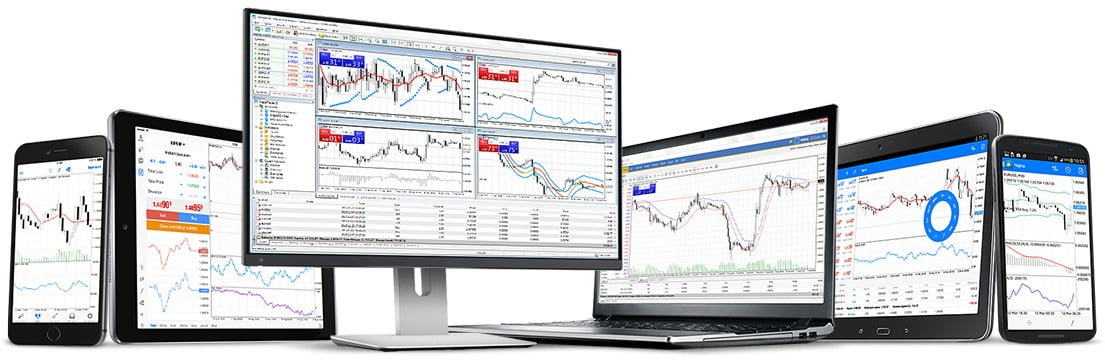
دانلود نرم افزار متاتریدر | نرم افزار فارکس برای کامپیوتر
با توجه به اینکه برای استفاده از MetaTrader نیاز دارید تا به سرور یکی از بروکرها متصل شوید، بنابراین ابتدا باید بروکر خود را انتخاب کرده و سپس نسخهی ارائه شده توسط همان بروکر را دانلود کنید. در زیر لینک دانلود نرم افزار MT4 و MT5 برخی از بروکرهای را برای شما کاربران عزیز ایران بروکر آماده کردیم که با توجه به نیاز خود، میتوانید اقدام به دانلود و نصب آن نمایید.
دانلود نرم افزار متاتریدر 4
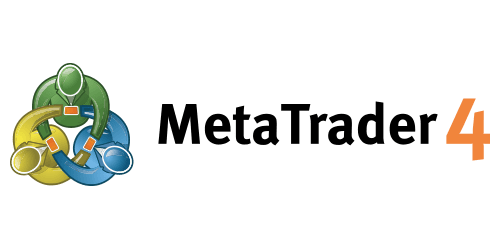
مشکل نصب شدن متاتریدر 5 به جای متاتریدر 4 + راه حل:
بر اساس گزارش کاربران با دانلود نسخه اصلی متاتریدر ۴ در وبسایت MQL5 متاتریدر ۵ نصب میشود! برای حل این مشکل ناچارا باید از نسخه متاتریدر ۴ یکی از بروکرها استفاده کنید. اطلاع داشته باشید که متاتریدر بروکرها که در انتهای این صفحه نیز وجود دارد تفاوتی با نسخه اصلی نداشته و تنها در لوگو و فایلهای SRV (سرور) متفاوت هستند. پس جای نگرانی نیست و میتوانید از نسخه متاتریدر هر بروکر دیگری برای بروکر خود استفاده کنید.
دانلود نرم افزار متاتریدر 5
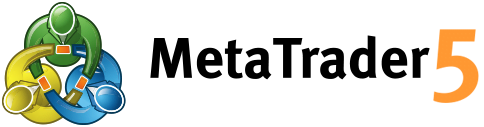
نسخه عمومی متاتریدر قابل استفاده برای تمامی بروکرها
مقایسه متاتریدر 4 با 5
هر یک از نرم افزارهای متاتریدر 4 و 5 دارای ویژگی های خاصی هستند که معامله گران زیادی را به سمت خود جذب کرده اند. از جمله مهمترین ویژگی های این دو نرم افزار میتوانیم به موارد زیر اشاره کنیم:
متاتریدر 4
- زبان برنامه نویسی نرم افزار متاتریدر 4، MQL4 است. می توان با استفاده از این زبان برنامه نویسی به راحتی اندیکاتورها، اسکریپت های ساده و مشاوران معاملاتی ایجاد کرد. این که فرایندهای تحلیلی و تجاری تا چه میزان می توانند موثر باشند، به زبان برنامه نویسی متاتریدر وابسته است.
- نرم افزار MetaTrader 4 برای سفارشات گسترده، معاملات بازار خارج از بورس و سیستم هجینگ از استاندارد برخوردار است.
- این نرم افزار از ادوایزرها و مکمل های زیادی تشکیل شده است.
- نشان دهنده عمق بازار سهام pink sheet
متاتریدر 5
- زبان برنامه نویسی نرم افزار متاتریدر 5، MQL5 است. این زبان برنامه نویسی از تکنیک های پیچیده ای برخوردار است که می توان از آن برای برقراری تعامل با دستگاه های خارجی و شبکه های خارجی استفاده کرد. احتمالات محاسبه شده در این زبان برنامه نویسی نسبت به زبان برنامه نویسی MetaTrader 4 تقریبا نامحدود است.
- این نرم افزار از استاندارد حرفه ای جهت استفاده در بازار معاملاتی بورس اوراق بهادار از جمله سهام، مشتقات و قراردادهای آتی، سهام pink sheet و سیستم نتینگ برخوردار است.
- نرم افزار MetaTrader 5 شامل مکمل ها نیست و از اندیکاتورهای پیچیده معاملاتی و ادوایزرها استفاده می کند. از سوی دیگر نیز از خدمات ابری نیز پشتیبانی می کند.
- نشان دهنده عمق بازار سهام pink sheet، قراردادهای آتی و خرید سهام
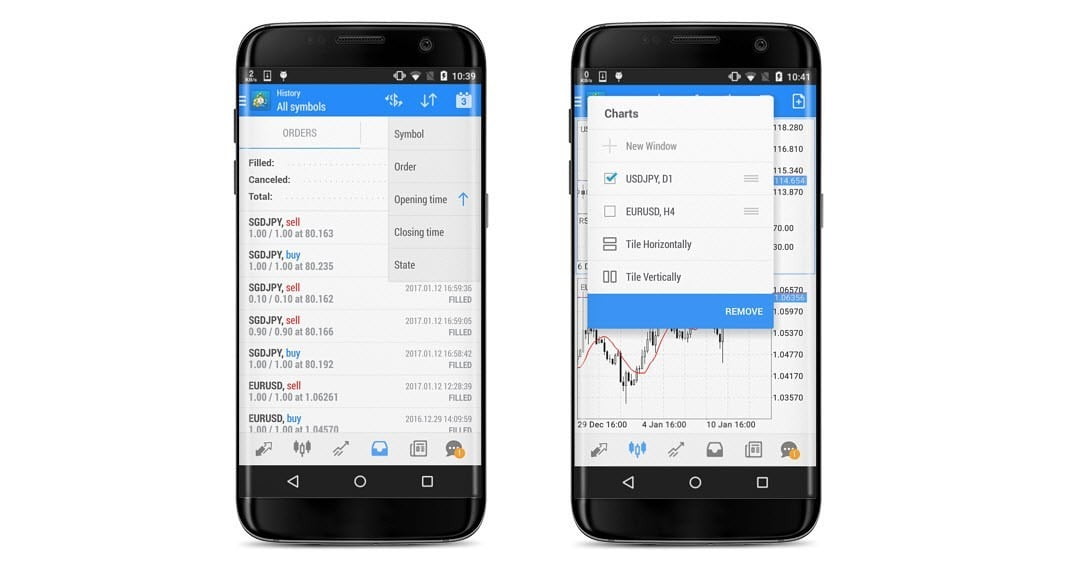
بهترین متاتریدر کدام است؟
با توجه به توضیحات بالا باید بگوییم نمیتوان به طور قطع درمورد بهترین پلتفرم متاتریدر اظهار نظر کرد ولی MT4 با وجود قدیمیتر بودن و کاربری آسانتر، از مکملهای بیشتری پشتیبانی کرده و به همین دلیل نسبت به MT5 هنوز در بازارهای مالی محبوبیت بیشتری دارد. در حالیکه پلتفرم MT5 نیز با داشتن ویژگیهای دیگر، یک پلتفرم حرفهای برای معاملات بازار فارکس به شمار میرود.
کاربرد متاتریدر | دلایل استفاده از پلتفرم متاتریدر
معمولا معاملهگران بازار فارکس به دلیل کاربردهای وسیع متاتریدر این پلتفرم را انتخاب میکنند. برای آشنایی و تسلط کامل به کاربرد متاتریدر باید به آموزشهای مفصلتر آن رجوع شود تا با کسب تجربه و دانش بیشتر بتوانید از تمام امکانات متاتریدر استفاده کنید. با این حال از میان کاربردهای متنوع پلتفرم متاتریدر که توسط شرکت متاکوتس ارائه شده، به چند کاربرد مهم اشاره میکنیم:
- قابلیت مرور کردن تریدهای قبلی
- دانلود و نصب آسان متاتریدرها
- قابلیتهای معاملاتی منحصر به فرد (استاپ لاس، بای اوردر و ..)
- امکان پیگیری نوسانات قیمت و نمودارها
- قابلیت انجام اتوماتیک معاملات و بارگذاری اسکریپت
- داراییهای متعدد قابل معامله
- داشتن معاملات هدفمند و برنامهریزی شده
- کاربری آسان Metatrader
تفاوت نرم افزار متاتریدر بروکرهای مختلف
اگر دقت کرده باشید، هر بروکر نسخهی انحصاری خودش را به تریدرها ارائه میدهد. اما تفاوت این نسخهها با یکدیگر چیست؟ تمامی بروکرها، نسخههای MT4 یا MT5 (یا هر دو) را در اختیار تریدرها قرار میدهند و اگرچه همهی بروکرها از محصول شرکت متاکوتس استفاده میکنند، اما داراییهای قابل معامله، سرعت اجرا شدن معاملات و همچنین ابزارها (اندیکاتور) نیز متفاوت است.
در حقیقت، بروکرها این پلتفرم معاملاتی را از شرکت متاکوتس خریداری کرده و یا اجاره کرده، اما سرورهای اختصاصی دارند. به همین جهت نیز سرعت انجام معاملات در بروکرهای مختلف (حتی برروی یک دارایی مشابه و در پلتفرم مشابه)، ممکن است متفاوت باشد.
از آنجاییکه بروکرها باید برای استفاده از MetaTrader مبلغی را پرداخت کنند (خرید یا اجاره)، ممکن است با توجه به نیاز تریدرهای خود، بعضی از داراییها و ابزارها را کم و زیاد کرده تا به قیمت مطلوب خود برسند. به همین جهت نیز در بعضی پلتفرمها، امکانات ارائه شده بسیار بیشتر از سایرین است. برای مثال، در نرم افزار MT4 بروکر آلپاری، نمودار شاخص دلار آمریکا (یا همان ایندکس دلار) ارائه شده، اما سایر بروکرها آن را از لیست خود حذف کردهاند.
متاتریدر مولتی ترمینال
متاتریدر مولتی ترمینال یک پلتفرم متاتریدر برای مدریت چند حساب معاملاتی به صورت همزمان است که برای کسانی که حساب سرمایهگزاران را مدیریت میکنند یا چندین حساب مختلف دارند، مفید است.
با استفاده از متاتریدر مولتی ترمینال میتوانید با یک کلیک، پوزیشنهای معاملاتی را در یک یا چند حساب با حجمهای یکسان یا مختلف بهطور همزمان باز کرده و آنها را مدریت کنید. همچنین این پلتفرم رابط کاربری بسیار ساده و شبیه MT4 داشته که معاملهگران میتوانند در عرض چند دقیقه کار کردن با آن را یاد گیرند. متاتریدر مولتی ترمینال فقط برای MT4 توسعه داده شده و متاسفانه نسخهی MT5 آن هنوز منتشر نشده است. البته توجه داشته باشید که تمامی بروکرها از این پلتفرم پشتیبانی نمیکند.
شما میتوانید از طریق گزینهی زیر نسخهی MT4 متاتریدر مولتی ترمینال برای سرور متاکوتس دمو را دانلود کنید.
نصب و راه اندازی متاتریدر | راهنمای متاتریدر
پس از دانلود پلتفرم معاملاتی MT4، دستورالعمل نصب آن را دنبال کنید. شما می توانید بر روی تنظیمات کلیک کنید تا پوشه مقصد را تغییر دهید. پس از تکمیل مرحله نصب، روی Finish کلیک کنید تا پلتفرم معاملاتی mt4 به طور خودکار بارگیری شود. این نکته را در نظر داشته باشید که اگر شما نسخه برنامه را به طور مستقیم از کارگزار خود دریافت کرده اید، لازم است از شماره حساب و رمز عبور حساب متاتریدر خود استفاده کنید.
پس از اتمام نصب، پلتفرم معاملاتی MT4 به طور خودکار بارگذاری می شود. سرور نسخهی نمایشی را از لیست انتخاب کنید و روی Next کلیک کنید.
مشخصات حساب متاتریدر خود را وارد کنید. اطمینان حاصل کنید که رمز عبور خود را ذخیره کنید. به این ترتیب، برای دفعات بعد دیگر نیاز به وارد کردن رمز نیست.
متاتریدر شما نصب و آماده استفاده است. در ادامه به 6 بخش متمایز در این پلتفرم اشاره خواهیم کرد که ما این بخش ها را با مستطیل هایی به رنگ های مختلف مشخص کرده ایم. این مستطیل ها شامل منو (قرمز)، نوار ابزار (نارنجی)، دیده بان بازار (سبز)، ناوبر (آبی)، ترمینال (بنفش) و فضای کاری نمودار (زرد) هستند.
پلتفرم MT4 شامل شش بخش متمایز است.
بخش های مختلف پلتفرم متاتریدر
- منو (قرمز)
همه اقدامات MT4 از این قسمت در دسترس است. اما ما در این قسمت بیشتر در مورد گزینه های مورد نیاز معامله گران در نسخه آزمایشی متاتریدر 4 بحث خواهیم کرد.
- نوار ابزار (نارنجی)
برخی از توابع مورد استفاده بیشتر، از جمله تغییر دوره زمانی، ابزار فنی اولیه، زوم و تغییر ظاهر نمودار، در اینجا واقع شده است.
- بازار دیده بان (سبز)
همه دارایی های موجود در اینجا فهرست شده اند. علاوه بر آن شما می توانید در نمودار تیک تغییرات ایجاد کنید. سفارشی کردن دارایی هایی که نشان می دهد نیز امکان پذیر است. راست کلیک بر روی یک دارایی و مرور بر روی مشخصات، تمام جزئیات آن را به شما نمایش می دهد. از جمله نرخ مبادله شارژ شده در موقعیت های یک شبه. بسیاری از کارگزاران آن را ذکر نمی کنند و این قسمت یکی از ابزارهایی است که کمترین استفاده را در MT4 دارد.
- ناوبر (آبی)
علاوه بر اطلاعات حساب کاربری شما، شما در این بخش به شاخص ها و برنامه های نصب شده نیز دسترسی دارید و میتوانید اسکریپت ها را نیز نصب کنید.
- ترمینال (بنفش)
در این بخش قرار گرفتن در موقعیت معامله، تاریخچه حساب و نمونه کارهای شما نمایش داده می شود و شما می توانید موقعیت های باز در بازار را مدیریت کنید. برگه خبری شامل جریان مقالات و رویدادهای مرتبط با بازار است. بازار جایی است که شما می توانید افزودنی های شخص ثالث را نیز مرور کنید.
- فضای کاری نمودار (زرد)
فضای کاری اولیه شما که در آن تجزیه و تحلیل فنی خود را انجام می دهید. این کاملا قابل تنظیم است و شما می توانید قالب خود را انتخاب و ذخیره کنید.
در این نسخه آزمایشی شما می توانید برای افزایش تجربه کار با متاتریدر 4، به خوبی عمل کنید. به طور پیش فرض، نوار ابزار در دو ردیف قرار می گیرد. این شامل استاندارد و نمودارها در ردیف اول و مطالعات خطی و دوره های زمانی در ردیف دوم است. شما می توانید اسامی را با کلیک راست بر روی هر نقطه از نوار ابزار که بخواهید نشان دهید.
علاوه بر آن شما می توانید دو ردیف را پایین بکشید و آنها را در همان سطح به عنوان دو ردیف اول رها کنید، که این کار فضای کاری نمودار را افزایش می دهد. از آنجا که شما فقط با یک حساب کاربری کار می کنید، می توانید به جلو بروید و ناوبری را ببندید. برای این کار می توانید همیشه آن را با کلیک کردن بر روی آیکون ناوبر در نوار ابزار، بکشید.
هنگامی که موس خود را بر روی آنها قرار می دهید، نام آنها ظاهر می شود. پس از بستن آن، متوجه خواهید شد که سازمان دیده بان، بازار فضا را پر می کند. لیست دارایی محدود شده با کلیک راست در هر نقطه در داخل بازار قابل ارتقا است و از قسمت نمایش می توانید همه را انتخاب کنید. در نهایت، بر روی موجودی حساب در ترمینال کلیک کنید تا موجودی حساب خود را ببینید. این قسمت در واقع جایی است که تمام معاملات باز ما در متاتریدر 4 نمایش داده خواهد شد.
هنگامی که این مراحل را کامل کردید، می توانید به چگونگی ترمینال معاملاتی MT4 خود نگاه کند.
آشنایی با محیط نرم افزار متاتریدر
اکنون که با پلتفرم متاتریدر بیشتر آشنا شدید، نگاهی به جزئیات محیط این نرم افزار محبوب میاندازیم و با بخشهای مختلف آن بیشتر آشنا میشویم. کار با متاتریدرهای 4 و 5 بسیار ساده بوده البته توجه داشته باشید که محیط و قسمتهای هر دو پلتفرم 4 و 5 بسیار به هم شبیه هستند.
برای کار با متاتریدر 4 و 5 بعد از باز کردن نرم افزار با محیطی شبیه تصویر زیر روبرو خواهید شد. شاید در ابتدا ترسناک به نظر بیاید ولی با داشتن اطلاعات کافی از بخشهای مختلف آن متوجه میشوید که کار کردن با متا تریدر بسیار آسان است.
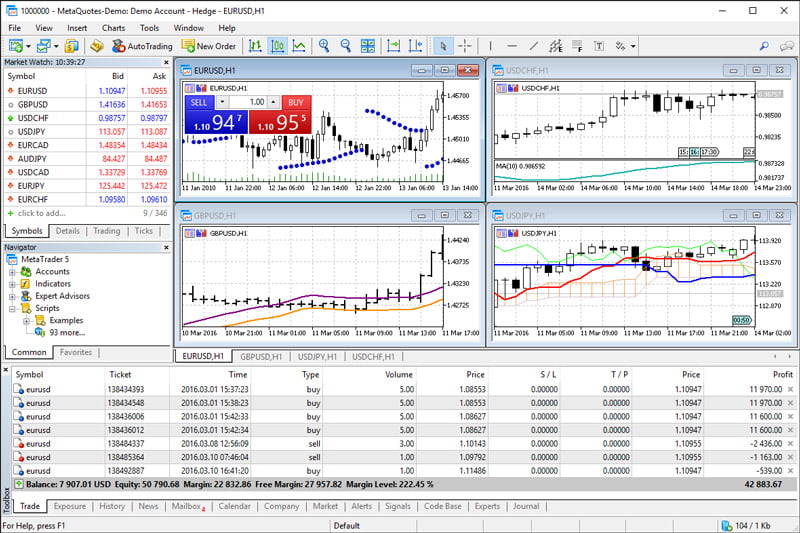
این نرم افزار از یک منو اصلی، نوار ابزار، پنجرههای نمودار یا چارت، مارکت واچ، مدیریت معاملات و غیره تشکیل شده که در ادامه به بررسی برخی از آنها میپردازیم.
منو اصلی متاتریدر (Main Menu)
منوی اصلی نرم افزار متاتریدر شبیه دیگر نرم افزارهای ویندوز است و شامل بخشهای زیر میباشد.
- File
این سربرگ مانند تمامی نرم افزارهای ویندوز دسترسی به برخی قسمتها و همچنین ذخیره را برای شما در دسترس قرار میدهد. اکثر گزینه های این بخش در نوار ابزار موجود است و نیاز به مراجعه به این بخش کم است.
- View
در این پنجره میتوانید زبان نرم افزار را تغییر دهید. همچنین میتوان تمامی پنجرهها و نوار ابزارهای مختلف نرم افزار را فعال و غیر فعال کرد.
- Insert
در این سربرگ شما به تمامی ابزارهای تحلیل نمودار برای رسم دسترسی دارید. میتوانید به دلخواه آنها را در نوار ابزار خود اضافه و یا حذف کنید. همچنین در این بخش به اندیکاتورهای پیشفرض متاترید دسترسی دارید و میتوانید آنها را بر روی نمودار خود فعال کنید.
- Charts
این سربرگ تنظیمات نمودار معاملاتی را در اختیار شما قرار میدهد. تغییر ظاهر کندلها، تغییر تایم فرم، تغییر قالب نمودارها و تنظیمات شخصی سازی دیگر در این بخش قرار دارد.
- Tools
این بخش شامل گزینههایی برای دسترسی به اطلاعات و سوابق معاملاتی میباشد. همچنین از طریق گزینه options به پنجره تنظیمات نرم افزار دسترسی پیدا میکنید.
- Window
در این پنجره میتوانید نمودارهای فعال بر روی MetaTrader خود را مدیریت کنید.
- Help
در این پنجره میتوانید اطلاعات متاتریدر خود را مشاهده کنید.
نوار ابزار (Toolbar)
شما این امکان را دارید که تمامی قسمتها و ابزار های پر کاربرد منو اصلی را در قسمت نوار ابزار در اختیار داشته باشد. برای این منظور با راست کلیک روی نوار ابزار قسمتهای مورد نظر خود را اضافه و یا حذف کنید.
پنجره راهبر (Navigator)
شما در این پنجره به اکانتهای خود دسترسی دارید. تمام اکانتهای دمو و واقعی خود را میتوانید از این پنجره مشاهده کنید.
همچنین به تمامی اندیکاتورها و اکسپرتهایی که بر روی MetaTrader خود نصب کردید دسترسی دارید و میتوانید از این پنجره آنها را فعال و یا حذف کنید.
پنجره (Market Watch)
این پنجره یکی از پرکاربردترین قسمتهای متاتریدر است که اطلاعات مفیدی به ما ارائه میدهد. تمام جفت ارزها و داراییهایی که بروکر برای معامله در اختیار شما قرار میدهد در این پنجره قابل مشاهده است.
اطلاعاتی از قبیل ساعت معاملاتی بروکر و اسپردها از دیگر اطلاعات این پنجره است.
اگر میخواهید به تمامی داراییهایی که بروکر شما قابلیت معامله آن را فراهم کرده دسترسی داشته باشید، میتوانید روی این پنجره راست کلیک کرده و گزینه Symbols را بزنید. در این پنجره شما به تمامی جفت ارزها و دیگر دارایی های بروکر خود دسترسی پیدا میکنید که با کلیک روی هر کدام، به پنجره مارکت واچ شما اضافه میشود.
همچنین با راست کلیک بر روی هر دارایی میتوانید بوسیله گزینه Chart Window نمودار آن را بارگزاری کنید.
ترمینال (Terminal)
همانطور که قبلا اشاره شد، بخش ترمینال در پایین MetaTrader قرار دارد که به وسیله قسمتهای مختلف آن میتوانید اطلاعات مشخصی را دریافت کنید.
به عنوان مثال در بخش Trade تمامی معاملات فعال و پندینگ شما قابل رویت است. همچنین مقدار سود و ضرر شما در معاملات جاری قابل مشاهده است.
بخش پر کاربرد دیگر این پنجره اکانت هیستوری میباشد که تمامی تاریخچه معاملات شما و واریز و برداشتهای حساب شما در این بخش قابل مشاهده است.
نمودارهای متاتریدر (Charts)
شاید بیشترین بخشی که در متاتریدر با آن سر و کار داشته باشیم نمودارها باشد. این قسمت حرکت قیمت را به شکل کندلهای مختلف نمایش میدهد که میتوان برای تحلیل از آنها استفاده کرد. در واقع تمامی ابزارهای ارائه شده برای استفاده در این نمودارها هستند و از طریق آنها تصمیم به خرید یا فروش میگیرید.
به طور پیش فرض در پلتفرم تریدر 4، 4 نمودار نشان داده می شود. اما شما به عنوان یک معامله گر تازه کار بهتر است از یک نمودار آغاز کنید. می توانید بر روی این نرم افزار از چندین صفحه نمودار استفاده کنید، یا آنکه با کلیک بر روی دکمه نوار ابزار مربوطه، تنها از یک نمودار استفاده کنید.
بر روی دارایی در بخش دیده بان بازار کلیک راست کرده و یک نمودار جدید باز کنید. پس از آن انتخاب پنجره نمودار انجام می شود. متاتریدر 4 به صورت خودکار در نمودار جدید حرکت می کند. از سوی دیگر نیز می توانید در پایین پنجره فضای کاری، نمودار اضافه شده را نیز مشاهده کنید. همانطور که در داخل مستطیل قرمز در تصویر زیر برجسته شده است.
آموزش استفاده از متاتریدر
نمودارها مهمترین بخشی در پلتفرم MT4 هستند که شما بیشترین وقت خود را در این بخش صرف خواهید کرد. به طور پیش فرض در پلتفرم متاتریدر 4، تعداد 4 نمودار نشان داده می شود. همانطور که اشاره شد شما میتوانید از قسمت مارکت واچ نمودارهای دلخواه خود را بارگزاری کنید. شما از هر تعداد نمودار دلخواه میتوانید استفاده کنید و محدودیتی در این زمینه وجود ندارد.
سفارشی سازی نمودار
بر روی نمودار راست کلیک کنید وگزینه آخر را انتخاب کنید یا f8 را فشار دهید.
پنجره باز شده شامل شخصی سازی رنگهای اجزا مختلف نمودار میشود.
شما میتوانید پس از تغییرات لازم بر روی نمودار خود، آن را در به عنوان یک قالب شخصی ذخیره کنید. روی نمودار راست کلیک کنید و مانند تصویر گزینه ذخیره قالب را انتخاب کنید.
آموزش اجرای اندیکاتور روی نمودار در متاتریدر
همانطور که قبلا اشاره کردیم در MetaTrader پرکاربردترین اندیکاتورها به صورت پیش فرض قرار داده شدهاند. شما برای دسترسی و اجرای آنها میتوانید از روش زیر استفاده کنید.
در این مثال، ما اندیکاتور کانال کالا را اضافه کردیم.
هر اندیکاتور شامل تنظیمات خاصی است. پس از انتخاب و اضافه کردن آن، میتوانید در پنجره باز شده به تنظیمات آن دسترسی داشته باشید. پس از آن با کلیک بر روی OK اندیکاتور به نمودار شما اضافه میشود.
شما میتوانید از نوار ابزار نیز به قسمت اندیکاتورها دسترسی داشته و آنها را بر روی نمودار اجرا کنید.
راهنمایی و استفاده از ابزارهای متاتریدر
زمانی که شما با نمودارهای موجود در MT4 کار می کنید، ناوبری شما را دو مورد ضروری تحت شعاع قرار می دهد و به شما این اجازه را می دهد که بتوانید نمودارها را بهتر تجزیه و تحلیل کنید. این دو ناوبر ضروری، نوار ابزار و کلیدهای میانبر هستند.
نمودارها، مطالعات خطی و دوره های زمانی به شما این امکان را می دهند که تنظیمات سریع را تنظیم کنید.
نمودار (قرمز)
شما می توانید صفحه نمایش بصری، زوم، ترتیب، خودکار اسکرول را تغییر دهید و با کلید Shift، به لیست شاخص ها دسترسی پیدا کنید. پس از آن زمانبندی ها را انتخاب کنید و قالب های خود را از اینجا مدیریت کنید.
مطالعات خطی (سبز)
مکان نما انتخاب پیش فرض است. اما شما می توانید به آن را به خط کش تغییر دهید. که به شما اجازه می دهد تا فاصله بین دو نقطه نمودار را اندازه گیری کنید. نماد خط کش را انتخاب کنید، سپس برای شناسایی نقطه شروع کلیک کنید. دکمه سمت چپ موس را فشار دهید و نقطه پایانی را برجسته کنید. شما تعداد شمعدان ها، فاصله در پیپ ها و آخرین مقدار را بر روی نمودار خواهید دید.
مطالعات خط نیز به شما اجازه رسم عمودی، افقی، خطوط روند، اضافه کردن کانال های فاصله و دنباله اصلاح فیبوناچی، برچسب زدن نمودار و اضافه کردن فلش را بر روی متاتریدر 4 می دهد.
زمانبندی (نارنجی)
این کلیدها نه در دسترس هستند و نه به شما امکان استفاده آسان از آنها را می دهد. اما بر روی متاتریدر 4 به شما اجازه می دهند تا موارد مختلف را در هر نمودار بارگذاری کنید. نگران نباشید این تنها حساب آزمایشی در MT4 است. تا شما یاد بگیرید که چگونه از پلتفرم معاملاتی به درستی استفاده کنید.
شما همیشه می توانید موس خود را بر روی آیکون ها در نوار ابزار قرار دهید، که این آیکون ها قابلیت های خود را همراه با چند کلید هشدار دهنده نشان می دهند، زمانی که در دسترس هستند. کلید های هشدار دهنده به سرعت ناوبری و اصلاح نمودارها کمک می کند و دارایی های بیشتری را تحلیل می کنید. از این رو شما بیشتر می توانید یاد بگیرید که با استفاده از این نمودار متاتریدر 4، بازار را بررسی کنید.
در اینجا لیستی از کلید میانبر برای نمودار mt4 ، که به طور مستقیم از وب سایت متاکولین گرفته شده است وجود دارد.
برای تغییر این متن بر روی دکمه ویرایش کلیک کنید. لورم ایپسوم متن ساختگی با تولید سادگی نامفهوم از صنعت چاپ و با استفاده از طراحان گرافیک است.
کار با متاتریدر اندروید
شرکت متاکوتس نرمافزار متاتریدر را برای سیستمعامل اندروید نیز طراحی و توسعه داده است.
برای کار با متاتریدر اندروید ابتدا نرمافزار متاتریدر را دانلود و نصب کنید (برای دانلود نرمافزار میتوانید به بخش دانلود نرمافزار متاتریدر در ابتدای مقاله مراجعه کنید.)
با ورود به نرمافزار و تایید قوانین، متاتریدر بصورت خودکار برای شما یک حساب کاربری دمو میسازد و صفحهی اصلی برنامه برای شما نمایش داده میشود.
در این صفحه شما میتوانید نام برخی نمادهای حساب متاتریدر خود را مشاهده کنید که توسط گزینهی + در قسمت بالای صفحه میتوانید نماد مورد نظر خود را اضافه کنید. شما همچنین میتوانید توسط نوار زیر صفحه منوهای نرمافزار را تغییر دهید.

با ورود به صفحهی نمایش چارت توسط نوار زیر صفحه، تصویری مانند بالا به شما نمایش داده میشود که در آن:
1. توسط این گزینه میتوانید نمایش نشانگر را در چارت تعیین کنید.
2. با ورود به این بخش میتوانید به چارت خود اندیکاتور مورد نظر خود را اضافه کنید.
3. توسط این گزینه میتوانید جفتارز چارت معاملاتی نشانداده شده را تغییر دهید.
4. با کلیک بر روی این گزینه میتوانید تایمفریم چارت معاملاتی خود را تغییر دهید.
5. توسط این گزینه میتوانید در جفتارز مورد نظر خود معاملهای باز کنید.
ورود به حساب کاربری در متاتریدر اندروید
برای ورود به حساب کاربری خود در نرمافزار متاتریدر اندروید ابتدا منوی کشویی را از سمت چپ باز کرده و بر روی گزینهی Manage accounts با توجه به تصویر زیر کلیک کنید.

با ورود به این بخش میتوانید اطالاعات حساب کاربری خود را مشاهده کنید. با کلیک روی گزینهی + در قسمت بالای این صفحه، وارد صفحهی دیگری میشوید که در آن با انتخاب گزینهی LOGIN TO AN EXISTING ACCOUNT وارد صفحهی ورود به حساب کاربری میشوید. در این صفحه با جستوجوی سرور حساب کاربری خود و وارد کردن نام کاربری و رمز عبور، میتوانید وارد حساب کاربری خود شوید.
نحوه اضافه کردن اندیکاتورها در متاتریدر 4
در ادامه ما نگاهی به چگونگی اضافه کردن اندیکاتورها به نمودار خواهیم داشت. همچنین چگونگی تجزیه و تحلیل دارایی ها با استفاده از اندیکاتورها و نحوه قرار دادن سفارشات را خواهیم دید. شما باید با طیف وسیعی از اندیکاتورهای فنی که می توانید استفاده کنید، آشنا شوید. برخی از آنها در داخل نمودار وجود دارند، در حالی که برخی موارد دیگر در این نمودارها قرار ندارند. سریعترین راه استفاده از اندیکاتورها با انتخاب ورود از منو است. به طور خلاصه، شما می توانید این کار را با استفاده از ناوبر، با عنوان مشخص شده توسط مستطیل قرمز انجام دهید.
در این مثال، ما اندیکاتور کانال کالا را اضافه خواهیم کرد.
هر اندیکاتور شامل تنظیمات خاصی است، پس از انتخاب و اضافه کردن آن، می توانید این تنظیمات را مشاهده کنید. پس از آن با کلیک بر روی OK اندیکاتور را به نمودار خود اضافه می کنید.
شما همیشه می توانید یک اندیکاتور را با کلیک راست بر روی آن حذف کنید.
نکته مهم: یک قالب را با تمام اندیکاتورهایی که می خواهید استفاده کنید، ایجاد کنید. بنابراین شما مجبور نیستید آنها را به هر نمودار اضافه کنید. شما به راحتی می توانید ابزارها را با فشار دادن CTRL + B مدیریت کنید.
بهترین اندیکاتور متاتریدر
امروزه اندیکاتورهای زیادی برای متاتریدر طراحی و توسعه یافتهاند. انتخاب و استفاده از اندیکاتورها در بین معاملهگران یک امر مجزا و منحصر به فرد است؛ از این رو نمیتوان به طور قطع به اندیکاتوری پسوند بهترین داد.
از طریق این لینک میتوانید به صفحهی بانک دانلود مراجعه کرده و با مطالعه و بررسی انواع اندیکاتورهای متاتریدر، بهترین اندیکاتور خود را انتخاب کنید.
نحوه انتخاب بروکر در متاتریدر
در ادامه نحوه اتصال بروکر به متاتریدر را برای شما توضیح میدهیم. برای انتخاب بروکر مورد نظر خود در نرم افزار ابتدا از طریق منو بالای صفحه گزینه File را انتخاب میکنید. در پنجره باز شده گزینه Open an Account را انتخاب میکنید. در این مرحله پنجرهای باز شده که در آن نام بروکر شما و سرورهای آن را میتوانید مشاهده کنید. اگر بروکر مورد نظر شما در پنجره است، با انتخاب سرور حساب خود، وارد شده و کار خاصی لازم نیست انجام دهید.
اما اگر قصد انتخاب بروکر خاصی را دارید گزینه add new broker را کلیک کرده و نام بروکر خود را سرچ میکنید. اگر نام بروکر را به درستی وارد کرده باشید میتوانید پس از پیدا کردن، وارد آن شوید.
بروکر برای متاتریدر یا متاتریدر برای بروکر!؟
برخی کاربران گاهی به اشتباه فکر میکنند که بروکرها زیر مجموعه MetaTrader است! نکتهای که باید برای کاربرانی که تازه وارد دنیای فارکس شدهاند بازگو کنیم این است که، MetaTrader یک نرمافزار است. در واقع نرم افزار MetaTrader تنها یک رابط میان کاربران و کارگزار شما است که از طریق آن، دستورات خرید و فروش شما را اجرا میکند.
دانلود جزوه آموزش کامل متاتریدر
ما تلاش کردیم به طور کلی شما کاربران گرامی را با مفاهیم و قسمتهای مختلف نرم افزار 4 MetaTrader آشنا کنیم. اما اگر پاسخ برخی سوالات خود در مورد استفاده از نرم افزار را پیدا نکردید پیشنهاد میکنیم فایل زیر را دانلود و مطالعه نمایید. در این فایل تمامی آموزشهای استفاده از MetaTrader را برای شما به صورت کامل توضیح دادهایم. همچنین میتوانید با دانلود فایل زیر بیشتر با قسمتهای مختلف این نرم افزار آشنا شوید.
تاریخچه متاتریدر در شرکت متاکوتس
شرکت متاکوتس تا کنون نرم افزارهای معاملاتی متعددی را طراحی نموده، که سادهترین و اولین این پلتفرمهای معاملاتی با نام FX Charts روانه بازار شد و در زمان خود، انقلابی در تولید نرم افزارهای معاملاتی و آنالیز محسوب میشد.
پس از آن، این شرکت بر روی نسل جدیدتری از پلتفرمهای معاملاتی تمرکز کرد که ثمرهی آن، تدوین و طراحی پلتفری به نام متاتریدر Metatrader بود. از این محصول نرمافزاری استقبال بی نظیری شد و همین نکته باعث گردید تا متاکوتس، به تیم تحقیق و توسعه دستور دهد تا تمرکز خود را برروی همین پلتفرم تازه طراحی شده بگذارد.
پس از آن، متاکوتس اولین پلتفرم MetaTrader خود را با زبان برنامه نویسی جدید MQL وارد بازار کرد که این اتفاق منجر شد تا معاملهگران به جای استفاده از رباتهای خودکار در تجارتهای مالی، به سراغ استفاده از نرم افزار Metatrader بروند.

در سال 2003 میلادی، اولین برنامههای تجاری موبایل با نام های MetaTrader CE و MetaTrader برای Palm توسط شرکت متاکوتس منتشر شد. این نسخههای موبایلی نرم افزار متاتریدر موفق شدند به میزان قابل توجهی تعداد معامله گران را جهت استفاده از پلتفرم های جدید افزایش داده و علاقه بازارهای مالی را به استفاده از محصولات نرم افزاری MetaQuotes افزایش دهند.
در سال 2005 میلادی، پلتفرم MetaTrader 4 توسط شرکت متاکوتس طراحی و وارد بازار شد. این پلتفرم جدید ساختار منحصر به فردی داشت و از زبان برنامه نویسی جدید MQL4 نیز پشتیبانی میکرد. این پلتفرم نسل 4 استفاده از تجارت الگوریتمی را برای تمام معامله گران جهان در دسترس قرار داد. پس از انتشار خبر طراحی خاص و منحصر به فرد نرم افزار MT4، نرم افزارهای این شرکت به سرعت در سراسر جهان شهرت یافته و در بازارهای مالی مختلف از جمله فارکس مورد استفاده قرار گرفتند.
گفتنی است که هنوز هم با گذشت بیش از 16 سال از روز انتشار این پلتفرم معاملاتی (MT4)، هنوز هم این محصول شرکت متاکوتس جزو اولین انتخابهای تریدرهای بازار فارکس بوده و همین امر نشان میدهد که چرا این پلتفرم در زمان خود، نوعی انقلاب را به وجود آورده بود.
در نهایت شرکت متاکوتس با یک پیشرفت عالی، سیستم نرم افزار تجاری MetaTrader 5 را در سال 2010 میلادی وارد بازار کرد. این سیستم نرم افزاری به تریدرها اجازه میدهد که به راحتی نمادهای بازار فارکس، سهام و کالا را در بازارهای مالی معامله نمایند. در اصل، برای طراحی نرم افزار MT5 از آخرین تکنولوژی نرم افزارهای معاملاتی استفاده شده است.
دانلود متاتریدر ۴ بروکر روبو فارکس
دانلود متاتریدر ۵ بروکر روبو فارکس
دانلود متاتریدر ۵ بروکر USGFX
دانلود متاتریدر ۴ بروکر آمارکتس
دانلود متاتریدر ۵ بروکر آمارکتس
دانلود متاتریدر ۴ بروکر آلپاری
دانلود متاتریدر ۵ بروکر آلپاری
دانلود متاتریدر ۴ بروکر ارانته
دانلود متاتریدر ۵ بروکر ارانته
دانلود متاتریدر ۴ بروکر فیبوگروپ
دانلود متاتریدر ۵ بروکر فیبوگروپ
دانلود متاتریدر ۴ بروکر HYCM
پرسشهای متداول
یکی از پلتفرمهای موجود برای انجام معاملات در بازار فارکس، MetaTrader نام داشته که توسط شرکت متاکوتس طراحی و ارائه شده است. این پلتفرم معاملاتی، در حال حاضر رایجترین بستر انجام معاملات بازار فارکس بوده و بیشتر تریدرهای دنیا، از آن استفاده میکنند.
شرکت MetaQuotes یک توسعه دهنده پیشرو از نرم افزارهای معاملاتی مالی است که فعالیت خود را از سال 2000 آغاز کرده است. این شرکت پلتفرم و نرم افزار متاتریدر را که از جمله معروف ترین و پرکاربردترین پلتفرم معاملاتی است برای مبادلات، کارگزاران و بانک ها طراحی نموده است
در سال 2005 پلتفرم 4 MetaTrader توسط شرکت متاکوتس طراحی و وارد بازار شد. این پلتفرم جدید کاملا معماری خاصی داشت و از زبان برنامه نویسی جدید MQL4 نیز پشتیبانی می کرد.
با این تفاسیر باید بگوییم نرم افزار متاتریدر 4 با وجود قدیمی تر بودن و آسان تر بودن، از مکمل های بیشتری پشتیبانی می کند و به همین دلیل نسبت به متاتریدر 5 هنوز در بازارهای مالی محبوبیت بیشتری را به خود اختصاص داده است. در حالی که پلتفرم متاتریدر 5 نیز با داشتن ویژگی های دیگر یک پلتفرم حرفه ای برای معاملات بازار بورس به شمار می رود.
کار نکردن متاتریدر ممکن است دلایل بسیار زیادی داشته باشد ولی از شایعترین دلایل آن میتوان به عدم اتصال به اینترنت و یا عدم وارد کردن صحیح نام کاربری، رمز عبور یا نام سرور در حساب کاربری متاتریدر خود است.
لوگاریتمی کردن نمودار در MT4 غیر ممکن است ولی در MT5 توسط اندیکاتور مربوط به آن میتوانید نمودار متاتریدر خود را لوگاریتمی کنید.
بله، پلتفرم متاتریدر از زبانهای زیادی از جمله فارسی پشتیبانی میکند.
شما میتوانید در قسمت Languages در بخش View نوار ابزار متاتریدر خود، زبان متاتریدر را تغییر دهید.
متاتریدر معروفترین پلتفرم معاملاتی است اما نرمافزارهای مختلفی جایگزین آن هستند که یکی از معروفترین آنها نرمافزار cTrader است.
از علل لاگین نشدن به نرمافزار متاتریدر میتوان به عدم وارد کردن صحیح نام کاربری، رمز عبور یا سرور حساب متاتریدر خود است.
ممکن است در متاتریدر برخی از بروکرها سرور حساب شما در لیست سرورهای متاتریدر نباشد؛ بدین منظور باید نام صحیح سرور حساب خود را با توجه به حساب خود در بروکر بصورت دستی در قسمت سرور منوی لاگین وارد کنید.
برای بستن صدای متاتریدر شما میتوانید در تنظیمات صدای سیستمعامل خود، صدای متاتریدر خود را قطع کنید. برای این کار لازم است بر روی آیکون صدا در taskbar سیستمعامل خود کلیک راست کرده و وارد بخش Open Volume mixer شوید و در آنجا صدای متاتریدر خود را قطع کنید.
همچنین میتوانید برای عدم نمایش آلارمها در متاتریدر ابتدا منوی تنظیمات متاتریدر (کلیدهای Ctrl+O) را باز کرده و سپس در بخش Events نمایش آلارمهای خود را مدریت کنید.
معمولا متاتریدر بدون قطعی به کاربران خود خدمات ارائه میدهد اما اگر متاتریدر شما قطع شده ابتدا اتصال اینترنت خود را چک کنید و در صورت عدم مشکل در اتصال اینترنت میتوانید این مشکل را با پشتیبانی بروکر خود مطرح کنید.


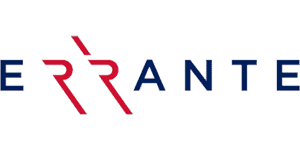




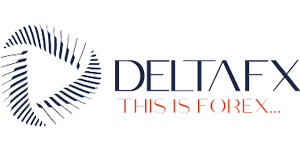
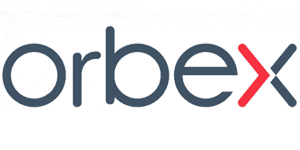







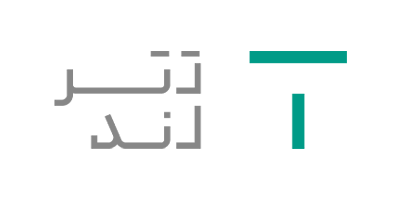
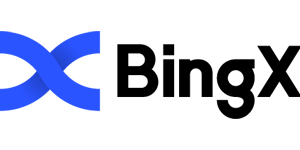




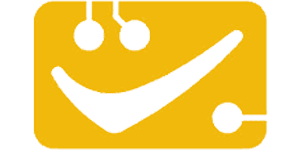






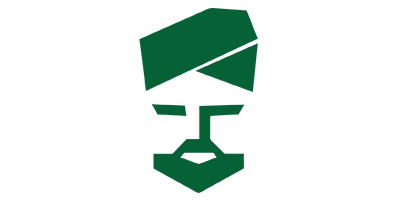





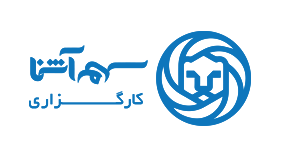





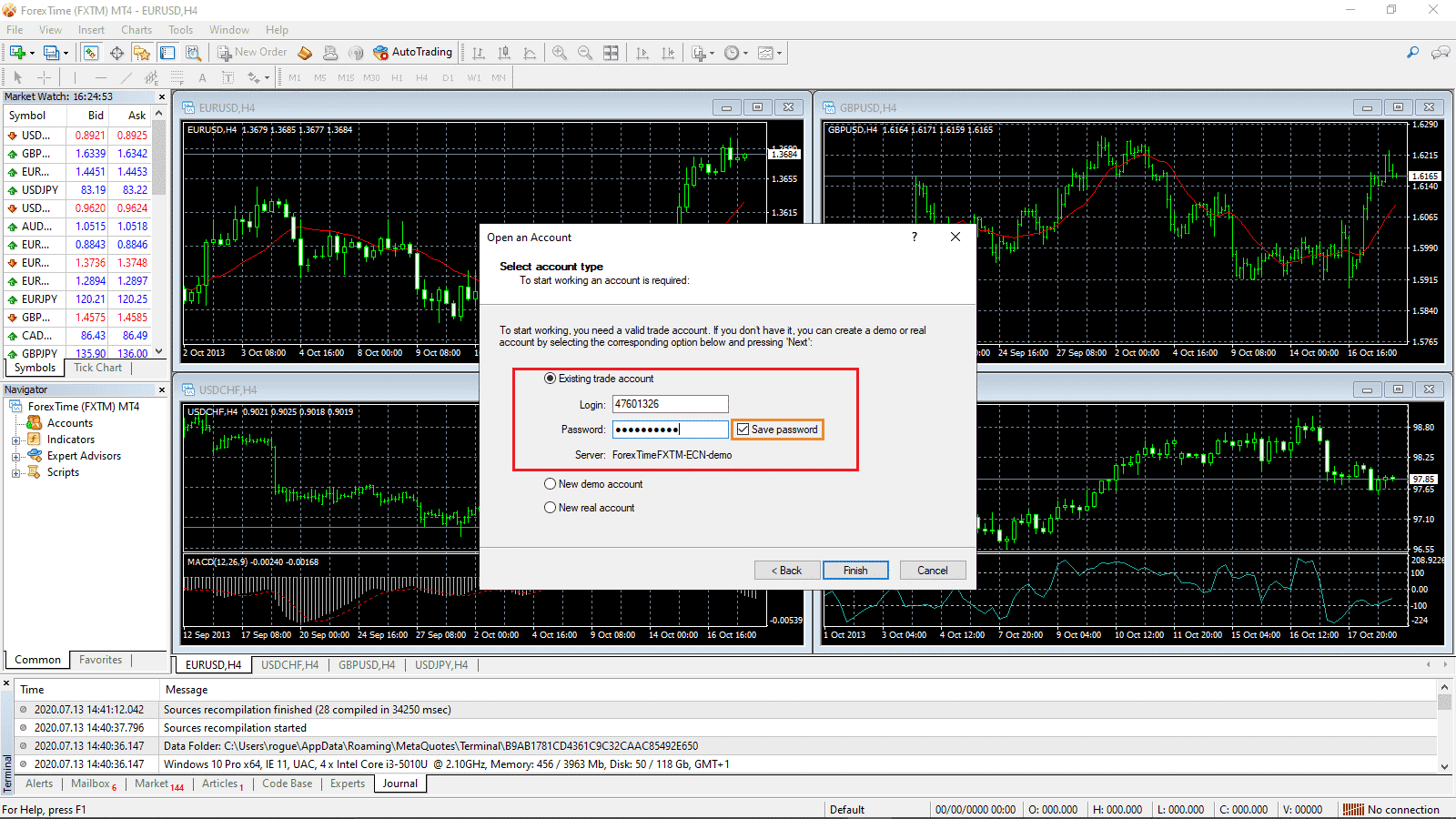
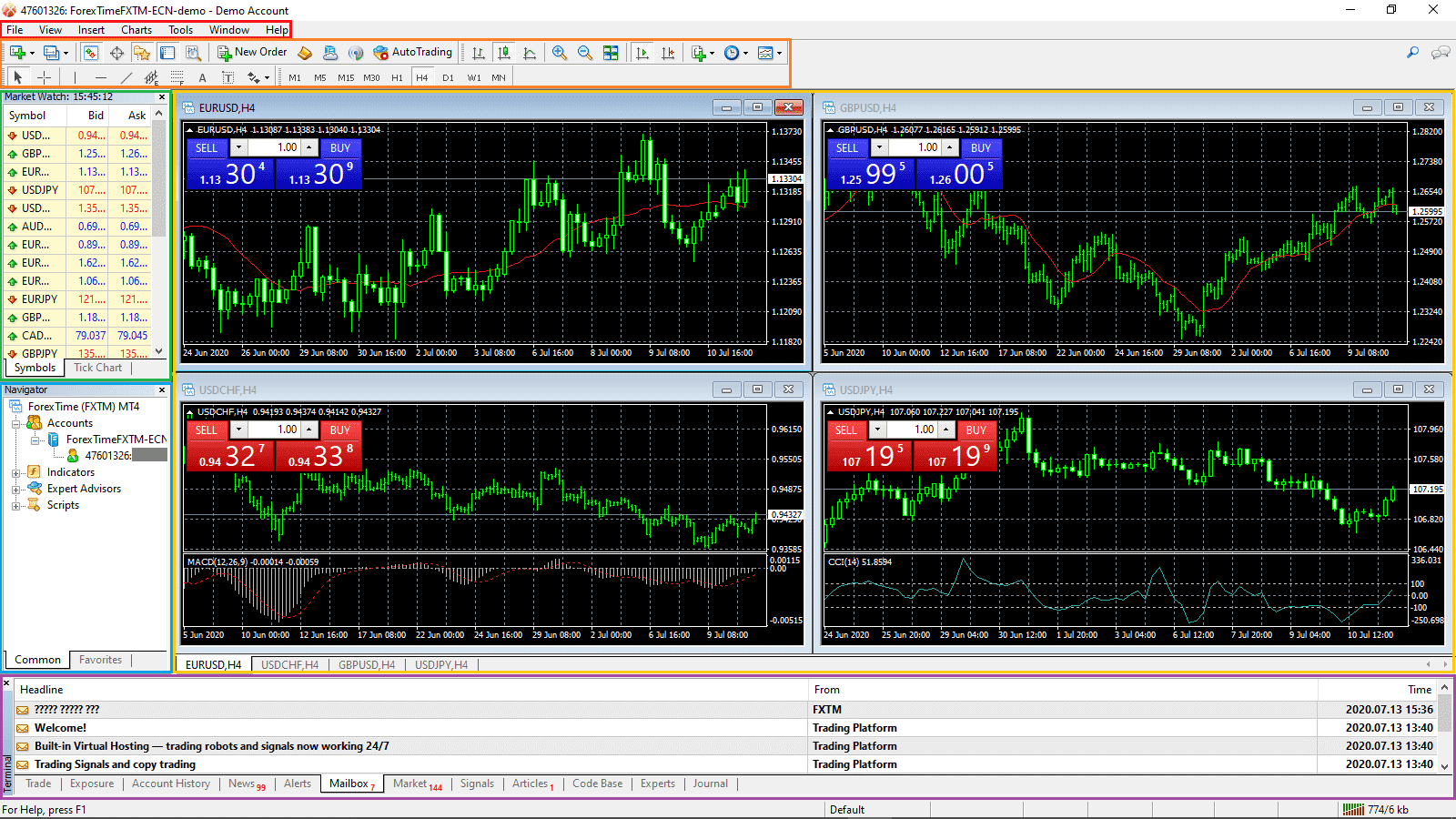


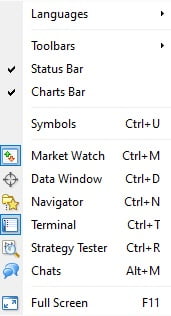
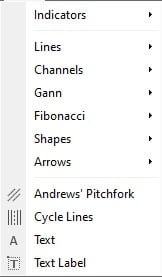
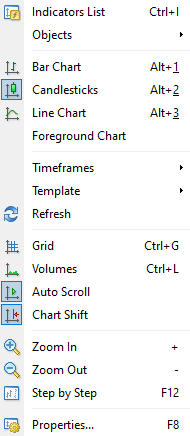
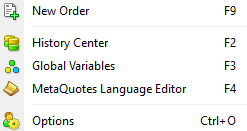

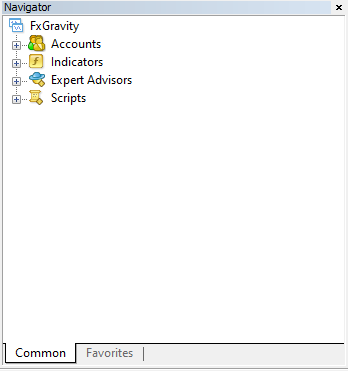
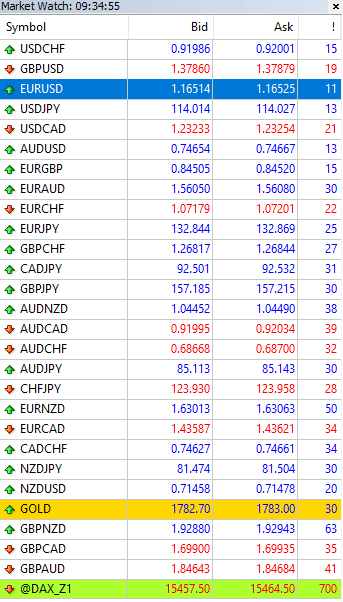

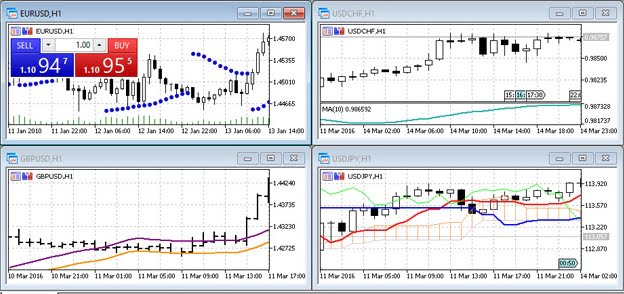


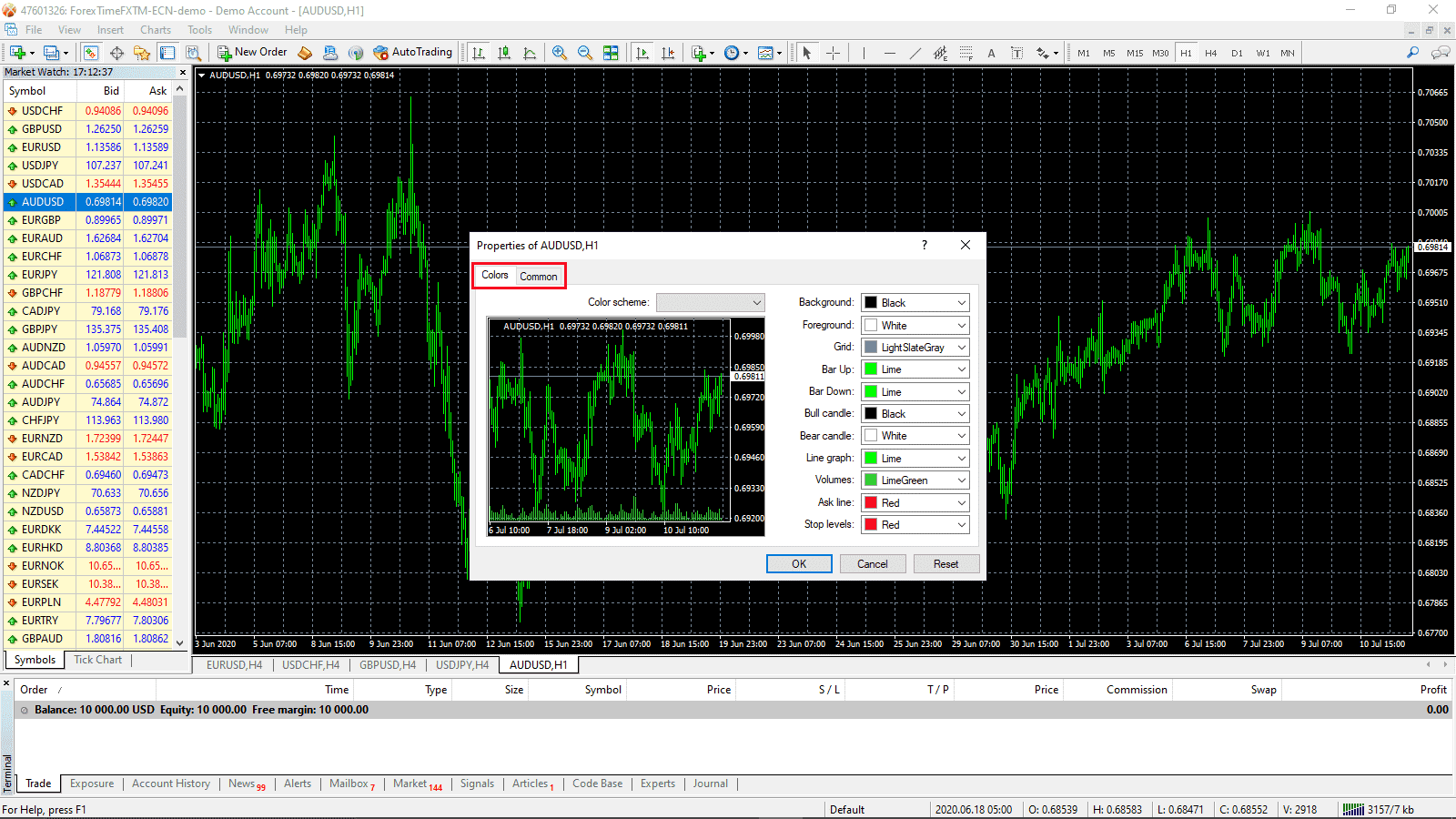
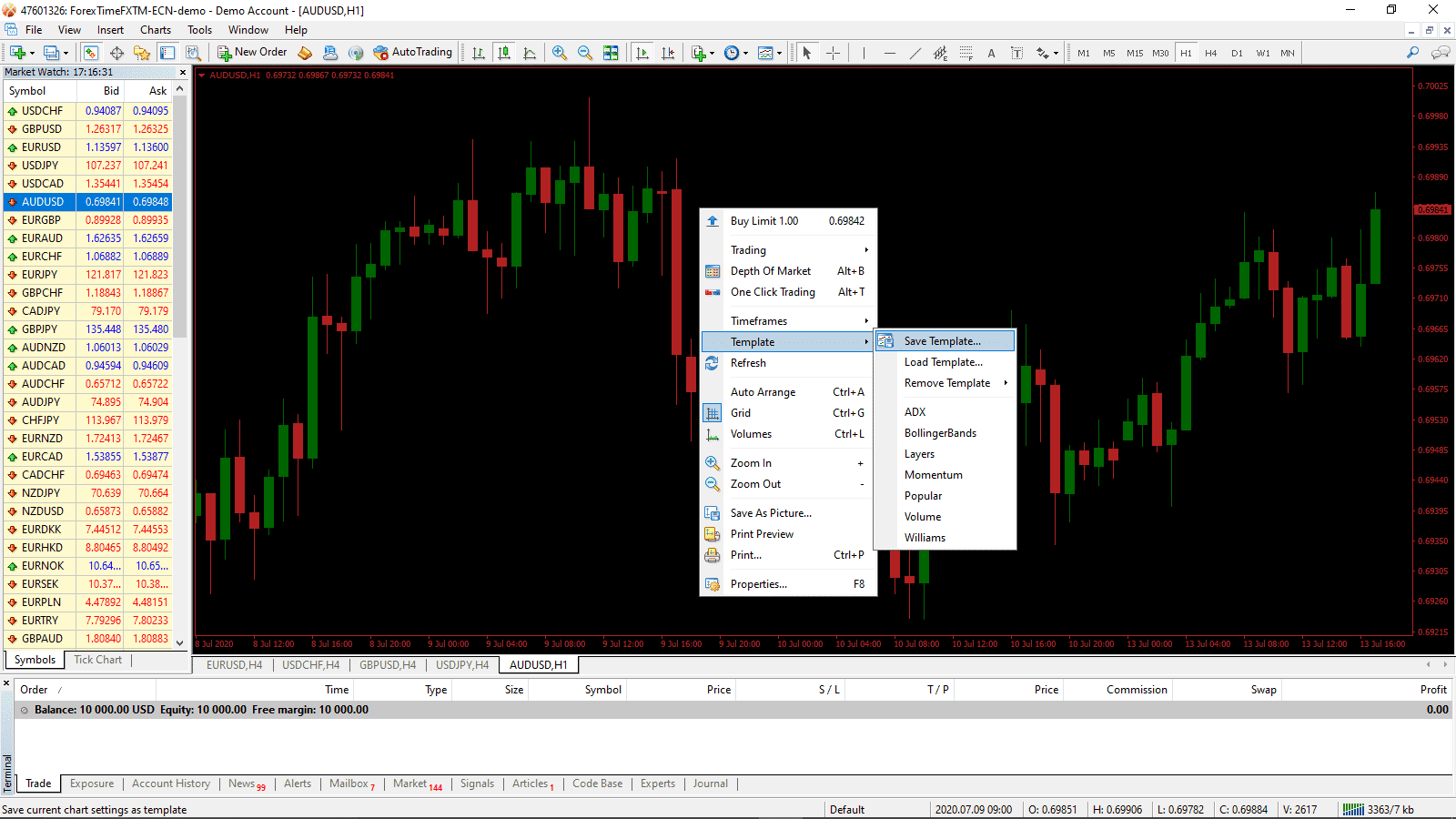
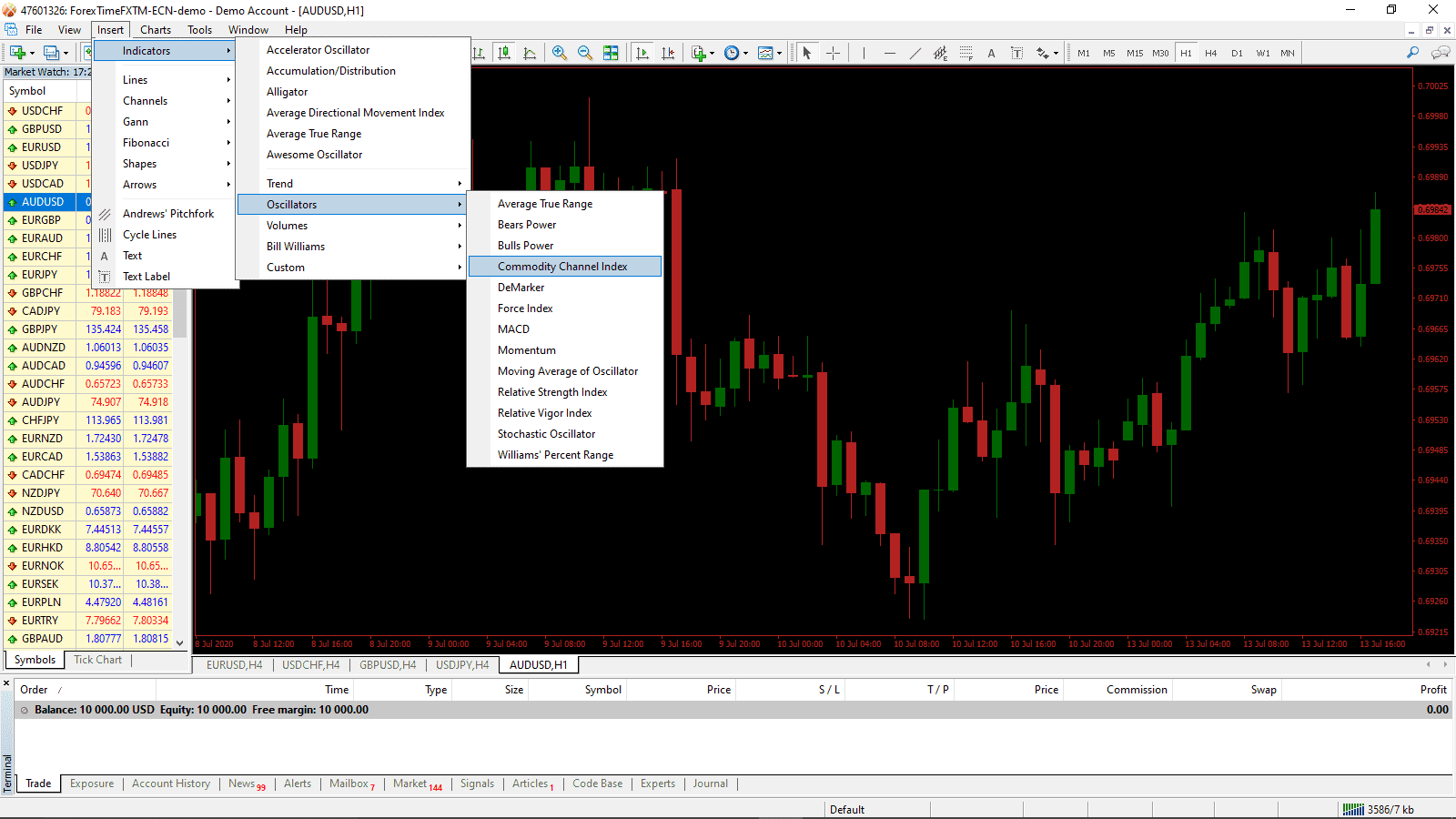
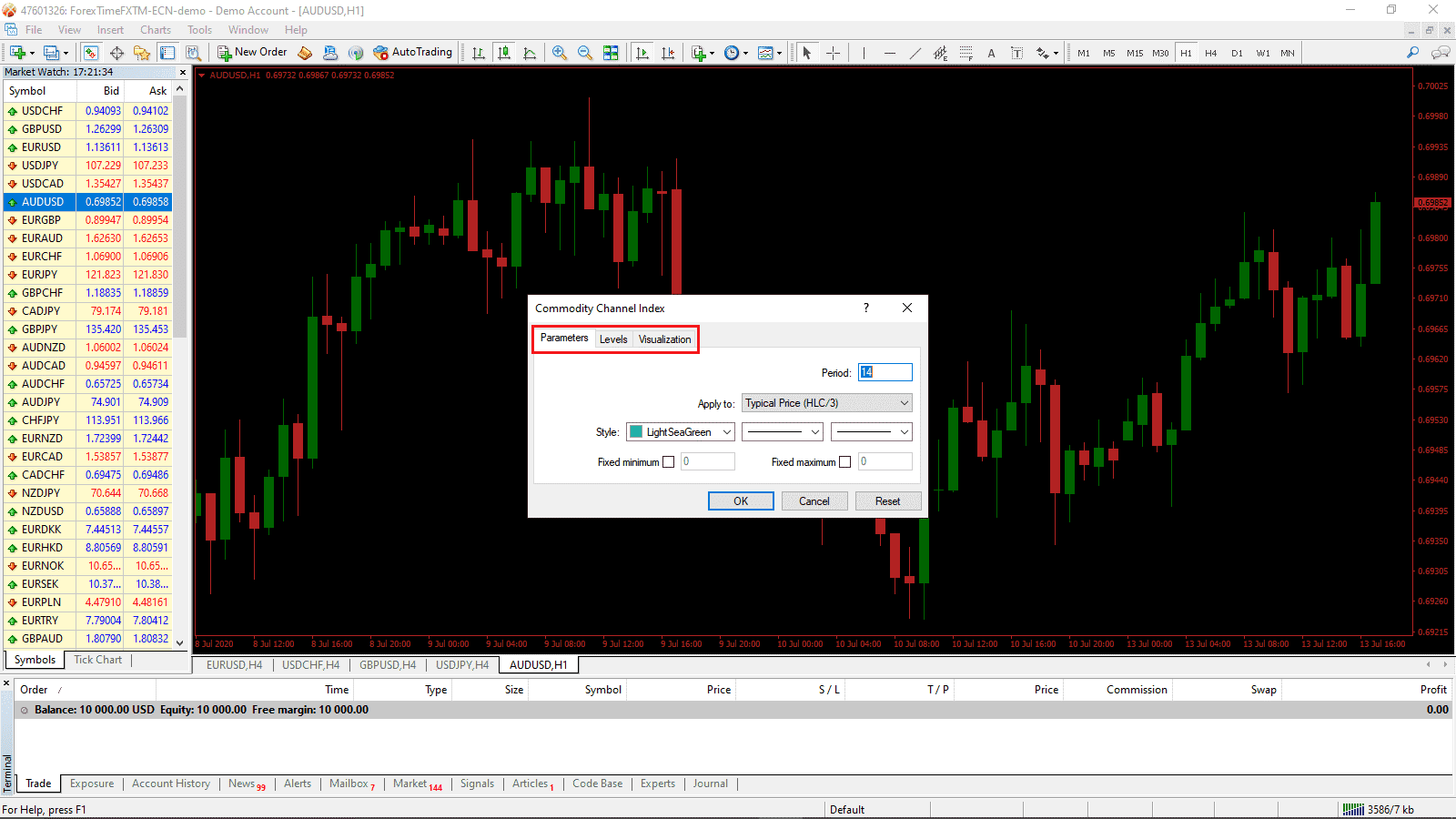

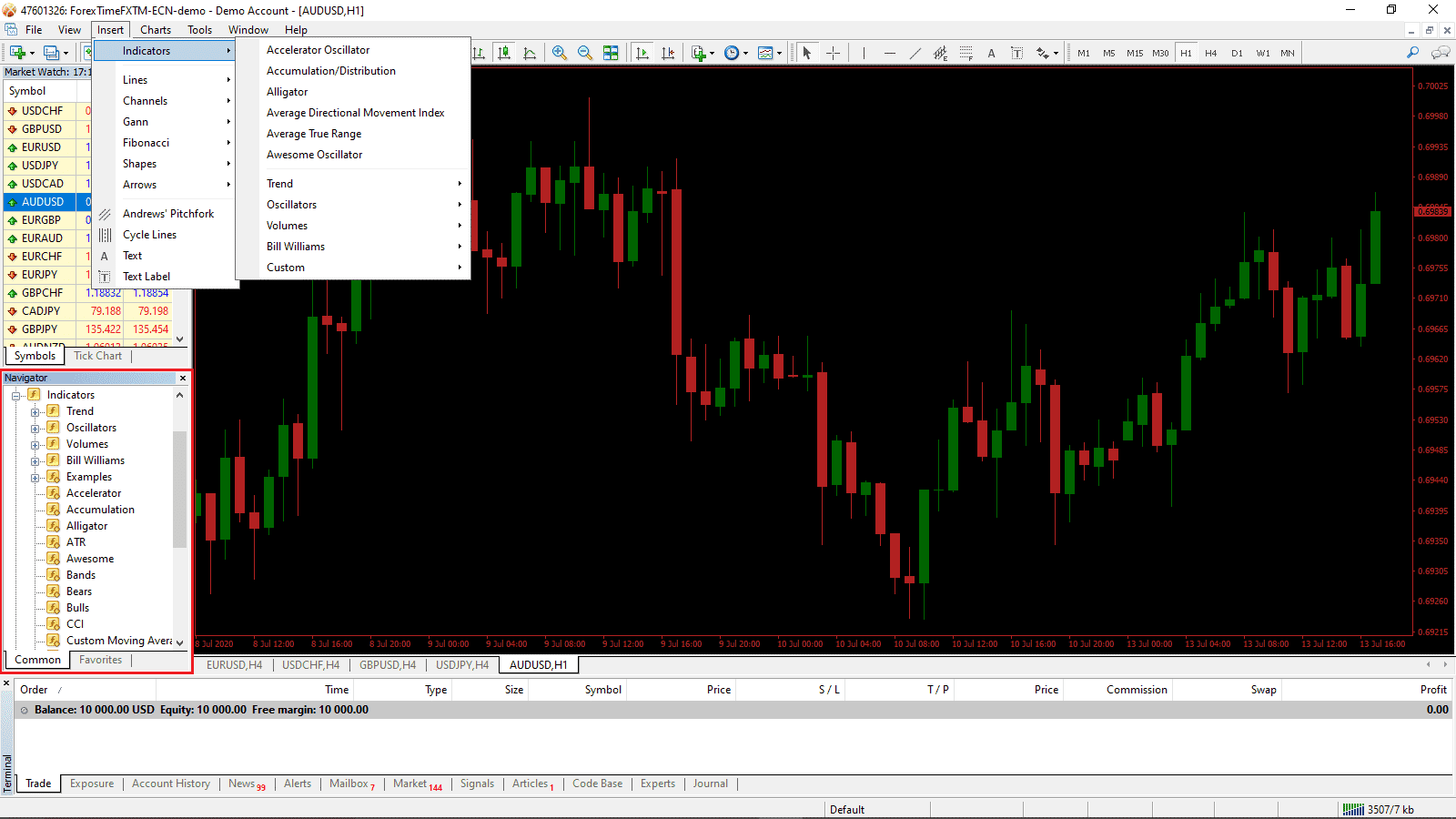




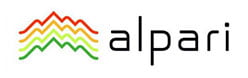

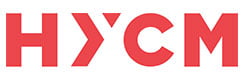






ببخشید من متاتریدر4 رو از خود سایت لایت فایننس برای ویندوز دانلود کردم کل مشخصات حسابم رو درست وارد کردم ولی چیزی برای من تو متاتریدر بالا نمیاد
باید VPN نصب کنم؟
با آی پی ایران مشکلی نداره؟
با سلام. به دلیل محدودیت های اینترنتی، لطفا با VPN تست کنید
مرسی از توضیحاتتون. پلت فرم متاتریدر 4 و 5 بی شک، محبوبترین پلتفرم های معاملاتی در بین تریدرها محسوب می شوند.
بروکر متصل به متاتریدر برای سهام بورس ایران کدام است ؟
کاربر گرامی، شما نمیتوانید سهام بورس ایران را در بروکرهای فارکس بین المللی معامله کنید!
سلام
من میخوام نصب کنم با اخطار this app can't run on your pc مواجه میشم ویندوزم 32بیتی هیچ راهی نداره بتونم روی سیستم نصبش کنم؟
با سلام. شما باید متاتریدر 4 را دانلود و نصب کنید. این پلتفرم نسخه 32 بیتی دارد و از ویندوز Vista به بعد پشتیبانی میکند. با تشکر
من نسخه 4متادریدر رو هم دانلود کردم ویندوز هم ده هستش اما بازم همون اخطار رو میزنه الان نسخه ای نیست یا راهی نداره که من بتونم نصبش کنم؟
سلام .شما بالاخره تونستید متاتریدر4 رو روی سیستمتون نصب کنید؟
منم دقیقا مشکل شما رو دارم . ویندوزم 10 هست و سیستمم 32 بیتی .
هر روشی امتحان میکنم همین خطا رو میده
سلام،
ویندوز من از نوع 32 بیتی است.هیچ بروکری آن را تایید نمی کند چه باید بکنم؟
با سلام. شما باید متاتریدر 4 را دانلود و نصب کنید. این پلتفرم نسخه 32 بیتی دارد و از ویندوز Vista به بعد پشتیبانی میکند. با تشکر
سلام
وقت بخیر
بابت مطالب تشکر میکنم.
تو متاتریدر4و5 در مورد سیو شدن چارت:
سیو میشه. (درست)
ولی وقتی چارت رو بستی(مثلاً چارت۱۵دقیقه)
دیگه بیای چارت جدید باز کنی و بری15دقیقه
اون تحلیل ها... پاک شده.
راه حلی داره؟
(بستن پنجره چارت / سیو نشدن و پریدن تحلیل)
لطفاً راهنمایی کنید
با سلام. قبل از بستن پنجره نمودار در متاتریدر، بر روی نمودار کلیک راست کنید و گزینه "template" و سپس "save template" را انتخاب کنید. برای فراخوانی مجدد از همین مسیر گزینه "load template" را انتخاب کنید
سلام
اگر متاتریدری توی وبسایت بروکر وجود نداشته باشه و فقط سرور متاتریدر رو در اختیار من گذاشته باشه چطوری میتونم به بروکرم توی متاتریدر وصل بشم؟
و اینکه ایا میشه از طریق متاتریدر فهمید که یه بروکر وایت لیبله؟
سلام وقت بخیر
نیازی نیست حتما از متاتریدر بروکر خودتون استفاده کنید. در هر متاتریدری شما میتوانید به سرور بروکر مورد نظرتون متصل شوید.
در رابطه با سوال دوم هم بله با روشهایی امکان تشخیص وایت لیبل بودن وجود دارد. پیشنهاد میکنیم مقاله وایت لیبل ما را مطالعه کنید.
سلام آیا متاتریدر موبایل بروکرهای مختلف با هم فرق داره من از گوگل پلی دانلود کردم همه بروکرها رو بالا میاره
با سلام. خیر فرقی ندارند
سلام من مولتی متاتریدر نصب کردم اما فقط یک سرور وجود داره ... در قسمت پروکسی هم سرور بروکرهارو میزنم ادد نمیشه ممنون میشم طریقه ادد کردن بروکر رو به مولتی متاترید هم بگین
با سلام. هر بروکر سرورهای خاص خود را دارد. لطفا با پشتیبانی بروکر خود جهت دریافت مشخصات سرور و کسب اطلاعات بیشتر تماس بگیرید
با سلام
من MT4 بروکر ویندسور رو نصب کردم اما نمیتونم بروکر های دیگه رو روش ادد کنم.
چیکاری باید کرد؟
به بزرگ و کوچک بودن حروف در رمز عبور دقت کنید. توجه داشته باشید که حتما سرور متصل به حساب خود را در بروکر انتخاب کنید.
من سیستم کامپیوترم قدیمیه میخواستم بدونم حداقل سیستمی که برای اجرای متاتریدر لازمه چیه
با سلام. نرم افزار متاتریدر نیاز به سیستم قوی ندارد، اما اگر قصد معامله حرفه ای با تعداد اندیکاتور بالا را دارید حداقل 2 گیگ رم و حداکثر 8 گیگ رم نیاز دارید
چطوری میشه سرعت متاتریدر رو بالا برد
چون واقعا الان برای من سرعت اجرای متاتریدرم چند روزیه خیلی پایین اومده و بعد از باز کردن متاتریدر کلی وقت طول میکشه که اپلیکیشن اجرا بشه راهی هست که بشه یکم سرعت اجراش رو بالا برد
با سلام. سرعت پایین اجرای نرم افزار ممکن است به یکی از این موارد ربط داشته باشد: تعداد چارت زیادی را فعال کردید، تعداد نماد معاملاتی زیادی در پنجره مارکت واچ اضافه کردید یا از اندیکاتورها با حجم زیاد استفاده میکنید.
توی این چند وقت که نمیشه متاتریدر رو از طریق گوشی های آیفون دانلود کنیم و روی گوشی داشته باشیم آیا نرم افزار معاملاتی دیگه ای هست که بشه با اون معاملاتمون رو پیگیری کنیم؟
چون واقعا سخت شده هم با توجه به این اینترنت و هم اینکه آدم نمیتونه همش پای لپتاپش باشه و معاملاتش رو پیگیری کنه
ممنون
با سلام. این موضوع بستگی به بروکر شما دارد. برخی بروکرها از پلتفرم هایی به غیر از متاتریدر نیز پشتیبانی میکنند. همچنین برخی بروکرها وب ترمینال دارند و میتوانید از طریق مرورگر خود به محیط متاتریدر دسترسی داشته باشید. برای کسب اطلاعات بیشتر با پشتیبانی بروکر خود تماس بگیرید
آپدیت ورژن 6 رو چه زمانی میدن؟
اصلا برنامه ای دارن یا باید با همینا بسازیم و بسوزیم :(
واقعا اموزش کامل و خوبیه و واقعا جا داره اینجا ازتون تشکر کنم برای این مقاله ی کاملتون
یکی از سوالاتی که من خیلی با اون درگیرم اینه که چطوری میشه برای الرت هایی که متاتریدر نشون میده بهش بگیم که مثلا الرت های بعضی از اندیکاتور ها رو که خیلی توی چارت الرت نشون میدن رو برای ما نیاره و یا اینکه بعضی از الرت ها رو نشون بده
و اینکه ایا میشه توی موبایل هم الرت ها رو فعال کرد یا اینکه براش تعیین کنیم که اگر قیمت به این سطح رسید به ما هشدار بده؟
با سلام. برای فعال یا غیر فعال کردن Alert اندیکاتورها باید وارد تنظیمات آنها شوید. هر اندیکاتور در بخش تنظیمات خود ممکن است امکان قرار دادن هشدار را داشته باشد.
چطوری میشه یکاری کرد که متاتریدر کمتر قطعی و وصلی داشته باشه
این روزا واقعا خیلی سخت شده ترید کردن و تحلیل کردن توی متا تریدر
آیا میشه از متاتریدر یک بروکر برای حساب یک بروکر دیگه استفاده کرد؟
با سلام، بله. هنگام LOG IN مشخصات حساب خود را وارد و سپس سرور بروکر مورد نظر خود را انتخاب کنید.
بسیارعالی جامع وکامل